نحوه تعمیر فعالیتهای زنده که در آیفون کار نمیکنند (iOS 16 بهروزرسانی شده)
در این مقاله تخصصی از مجله 98zoom میخواهیم از نحوه تعمیر فعالیتهای زنده که در آیفون کار نمیکنند (iOS 16 بهروزرسانی شده)
با شما صحبت کنیم ، پس با یک مقاله مفید و آموزشی دیگر از تیم نود و هشت زوم همراه ما باشید :
Live Activities با iOS 16 معرفی شد تا جدیدترین داده های برنامه ها را در صفحه قفل آیفون شما نمایش دهد. میتوانید سواری Uber، تحویل غذا، امتیاز بازی، برنامه پروازو بیشتر بدون باز کردن برنامه. اگر مدل آیفون شما از این ویژگی پشتیبانی میکند، این اعلانهای تعاملی با Dynamic Island یکپارچه میشوند.

اما برخی از کاربران به دفعات اشاره می کنند که این ویژگی در آیفون هایشان متوقف می شود. اگر نمیتوانید اعلانها را بررسی کنید یا پیشرفت برنامه را ردیابی کنید، این پست راهحلهایی را برای رفع عدم کارکرد Live Activities در آیفون به اشتراک میگذارد.
1. بررسی کنید که آیا Live Activities فعال است یا خیر
با شروع با اساسی ترین راه حل، باید بررسی کنید که آیا این ویژگی در آیفون شما فعال است یا خیر. اگر از iOS 16.1 یا بالاتر استفاده می کنید، Live Activities باید به طور پیش فرض فعال باشد. اما اگر کار نمی کند، در اینجا نحوه بررسی و فعال کردن آن برای آیفون خود آورده شده است.
مرحله 1: برنامه تنظیمات را در آیفون خود باز کنید.

گام 2: به پایین اسکرول کنید و روی Face ID و Passcode ضربه بزنید.

مرحله 3: به پایین بروید و روی کلید کنار Live Activities ضربه بزنید تا اگر قبلاً غیرفعال شده بود، این ویژگی فعال شود.

مرحله 4: تنظیمات را ببندید و بررسی کنید که آیا مشکل حل شده است.
2. بررسی کنید که آیا Live Activities برای برنامه فعال است یا خیر
پس از اینکه این ویژگی را فعال کردید، اکنون باید بررسی کنید که آیا این ویژگی برای برنامه خاصی که با آن مشکل در صفحه قفل آیفون خود مواجه هستید نیز فعال است یا خیر. در اینجا چگونه است.
مرحله 1: برنامه تنظیمات را در آیفون خود باز کنید.

گام 2: به پایین اسکرول کنید و روی نام برنامه ضربه بزنید تا منوی آن باز شود.
مرحله 3: روی Live Activities ضربه بزنید.

مرحله 4: روی ضامن کنار Allow Live Activities ضربه بزنید.

مرحله 5: روی ضامن کنار بیشتر بهروزرسانیهای مکرر ضربه بزنید.

با فعال کردن این ویژگی، آخرین به روز رسانی ها و اطلاعات بیشتر در زمان واقعی به شما ارائه می شود. با این حال، توجه داشته باشید که این کار ممکن است باتری آیفون شما را سریعتر خالی کند.
مرحله 6: تنظیمات را ببندید و بررسی کنید که آیا مشکل حل شده است.
3. بررسی کنید که آیا برنامه از Live Activities پشتیبانی می کند یا خیر
اپل پشتیبانی از Live Activities را برای بسیاری از اپلیکیشنهای دیگر ارائه کرده است. با این حال، اگر نمی توانید از این ویژگی در آیفون خود استفاده کنید، برنامه همچنان از Live Activities پشتیبانی نمی کند. می توانید لیست همه موارد را بررسی کنید برنامه هایی که از فعالیت های زنده پشتیبانی می کنند برای آیفون شما اگر برنامه از این ویژگی پشتیبانی می کند اما هنوز برای شما کار نمی کند، به خواندن راه حل های بعدی ادامه دهید.
4. حالت هواپیما را فعال و غیرفعال کنید
با انجام این کار، اتصال شبکه آیفون شما بازنشانی می شود. هنگامی که حالت هواپیما را غیرفعال کردید، Live Activities باید به درستی در آیفون شما کار کند.
مرحله 1: برنامه تنظیمات را در آیفون خود باز کنید.

گام 2: روی ضامن کنار حالت هواپیما ضربه بزنید تا فعال شود.

مرحله 3: برای غیرفعال کردن ویژگی، مجدداً روی ضامن ضربه بزنید.
مرحله 4: برنامه تنظیمات را ببندید و بررسی کنید که آیا مشکل حل شده است.
5. Location Services را برای برنامه فعال کنید
برای ردیابی اعلانهای برنامههای خاص، باید مطمئن شوید که خدمات موقعیت مکانی برای آن برنامه خاص فعال شده است. این به ویژه برای برنامههایی که پروازها یا سایر فعالیتهای مبتنی بر مکان را ردیابی میکنند، کاربرد دارد. در اینجا نحوه بررسی و فعال کردن آن در آیفون خود آورده شده است.
مرحله 1: برنامه تنظیمات را در آیفون خود باز کنید.

گام 2: به پایین اسکرول کنید و روی Privacy and Security ضربه بزنید.

مرحله 3: روی Location Services ضربه بزنید.

مرحله 4: به پایین بروید و برای انتخاب برنامه ای که Live Activities آن قابل مشاهده نیست ضربه بزنید.
مرحله 5: «هنگام استفاده از برنامه» یا «همیشه» را انتخاب کنید.

مرحله 6: برای فعال کردن آن، روی ضامن کنار Precise Location ضربه بزنید.

مرحله 7: تنظیمات را ببندید و بررسی کنید که آیا مشکل حل شده است.
6. iOS را به روز کنید
Live Activities هنوز راه درازی برای کارکرد موثر در آیفونها در پیش دارد. اگر هیچ یک از راه حل ها جواب نداد، سعی کنید آیفون خود را به آخرین نسخه iOS به روز کنید.
مرحله 1: برنامه تنظیمات را در آیفون خود باز کنید.

گام 2: به پایین اسکرول کنید و روی General ضربه بزنید.

مرحله 3: روی Software Update ضربه بزنید.

مرحله 4: اگر به روز رسانی در دسترس است، آن را دانلود و نصب کنید.
مرحله 5: پس از آن، بررسی کنید که آیا Live Activities کار می کند یا خیر.
بازی The Live Action را بگیرید
این راهحلها به شما کمک میکنند تا با استفاده از قابلیت Live Activities، اکشن زنده را دریافت کنید و یک برگه را حفظ کنید. به غیر از Live Activities، میتوانید اعلانها را از وبسایتهای مورد علاقه خود در Safari نیز فعال کنید. جالبتر این است که میتوانید یک Web App جداگانه برای صفحات وب مورد علاقه خود در اینترنت ایجاد کنید و آنها را درست مانند یک برنامه باز کنید. برای کسب اطلاعات بیشتر، می توانید پست ما را در مورد نحوه استفاده از برنامه های وب در iPhone و iPad مطالعه کنید.
امیدواریم از این مقاله مجله نود و هشت زوم نیز استفاده لازم را کرده باشید و در صورت تمایل آنرا با دوستان خود به اشتراک بگذارید و با امتیاز از قسمت پایین و درج نظرات باعث دلگرمی مجموعه مجله 98zoom باشید
لینک کوتاه مقاله : https://5ia.ir/NYFkNa
کوتاه کننده لینک
کد QR :

 t_98zoom@ به کانال تلگرام 98 زوم بپیوندید
t_98zoom@ به کانال تلگرام 98 زوم بپیوندید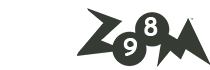
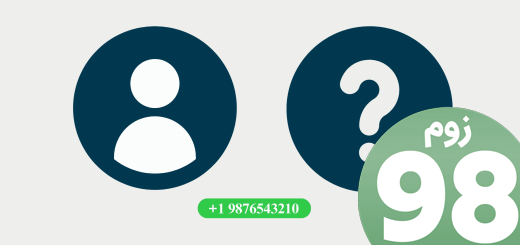
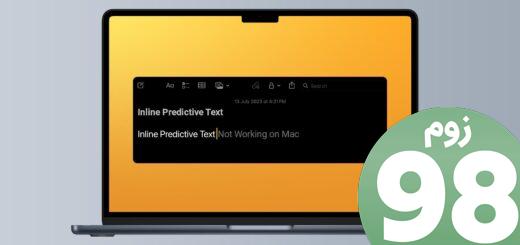






آخرین دیدگاهها